U-NEXTの解約方法はいたって簡単です。解約のやり方がワケわからんくて、なかなか解約できないなんてことは一切ありませんでした。
さすが、日本企業のなかで定額制動画配信のトップシェアを取っているだけはありますよね!
なので、U-NEXTを試してみたいって思ってる方は、U-NEXTの無料トライアルは安心して体験できると思いますよ!
今すぐU-NEXTの無料トライアルをする
↓↓↓↓↓↓
U-NEXTの「解約」と「退会」では意味が違います!
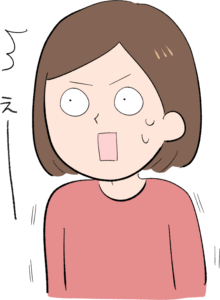
あ、そうそう、U-NEXTには「解約」と「退会」というものあるんです。一見、同じ事のように思えちゃうのですが、この2つは意味がちょっと違っています。
まず、U-NEXTには、会員登録するアカウントの作成と、定額サービスを利用する月額課金っていうのがあります。他にもポイントで購入できたりするサービスとかあるのですが、これは一旦置いときます。
で、課金をやめるのを解約、アカウントを削除するのを退会、って感じで思ってくれればOKです。
なので、解約しても、退会しないままでいれば、ポイントを使って新作ビデオなんかを観ることができたりもします。
| 解約後・退会後のサービス比較 | ||
| サービス内容 | 解約後 | 退会後 |
| U-NEXTログイン | ○(できる) | ×(できない) |
| ポイントの利用 | ○(できる) | ×(できない) |
| 購入した作品の利用 | ○(できる) | ×(できない) |
| 請求金額の確認 | ○(できる) | ×(できない) |
ですので、U-NEXTの31日間無料トライアルが終わっても、解約はしても退会はしないでください。
U-NEXTを解約するGoodなタイミング

U-NEXTの無料トライアルを無駄なく体験するなら、解約する日は無料トライアル期間のラストの日です。
無料トライアルの期間が31日間なら31日目に解約すれば料金を請求されることはありません。
ただ、心配なのは、U-NEXTの無料トライアルを解約しようと思ってた最後の日に、回線トラブルとか、サーバートラブルとか、思わぬ事態に陥って、U-NEXTの無料トライアルを解約できないといったケースになることです。
そんな事態に陥らないためにも、U-NEXTの無料トライアルは、日時に余裕をもって、解約するといいと思います。
ちなみに、筆者は、U-NEXTの無料トライアルを31日目の夕方に解約しましたが、何の問題もなく無事に解約できました。
U-NEXTの無料トライアルの解約手順

U-NEXTのWebサイトから無料トライアルを申し込んだ場合の解約方法です。
1)U-NEXTのトップページで「ログイン」を選択
2)「ログインID」と「パスワード」を入力し、「ログイン」ボタンをクリック
3)左メニューの「アカウント設定」をクリック
4)「契約・決済情報」の「契約内容の確認・解約」をクリック
5)ご利用中のサービスの「月額プラン」の下にある「解約はこちら」をクリック
6)「次へ」ボタンをクリック
7)解約手続きアンケートの下の方にある「解約時の注意事項」で「同意する」をチェックし「解約する」ボタンをクリック
8)解約手続き完了を確認
9)上の図の「契約内容の確認・解約」をクリックして、月額サービスに何もないことを確認
以上で、U-NEXTの無料トライアルの解約手続きは終了です。
参考までにですが、解約手続きが完了すると、「契約内容の確認・解約」のページ下部に「アカウントの削除」という項目が表示されるようになります。
ちなみに、アカウント削除をしようとするとこんな画面が出てきます。
「アカウントの削除」を実行すると、U-NEXTからの様々の恩恵が受けられなくなりますので、しばらくの間は削除しないでおいた方がいいと思います。
解約と同時に退会もして、U-NEXTをキレイさっぱりにしたい気持ちはわかりますが(筆者もキレイさっぱりにしたいと思う一人です)、ここは少し我慢です。
だって、解約後にまた来る、●●は絶対オイシイと思いますから!
今すぐU-NEXTの無料トライアルをする
↓↓↓↓↓↓
U-NEXT解約時の注意事項
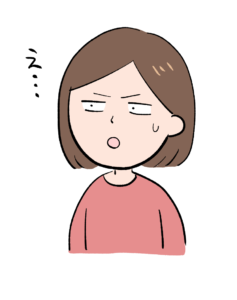
iOSのU-NEXTアプリで無料トライアルに登録した場合、解約のやり方はちょっと面倒臭いです。手順通りに手続きを行わないと、月額料金を払い続けてしまう恐れがありますので注意してください。詳しくは下記リンクを参照してください。
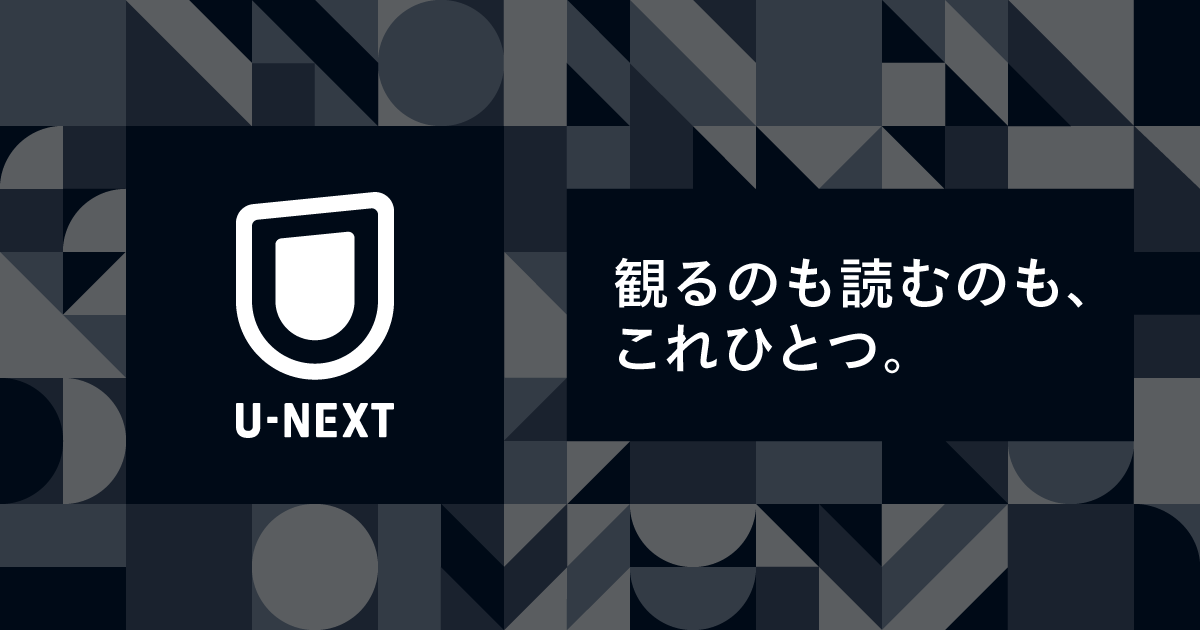
U-NEXTの無料トライアルはWebで登録しないと損します!

これから、U-NEXTの無料トライアルを試そうと思っているなら、WebページからU-NEXTに登録することをオススメします。
何故なら、WebページからU-NEXTに登録する方法が1番損しない方法だからです。
特に、iOSのアプリ経由の場合だと、無料期間後の月額料金がWeb版より高かったり、無料トライアル期間が短かったり、解約手続きが面倒だったりと、ホントに何も良いことがありませんから。
解約前提での話しになってしまいますが、解約のしやすさは断然Webからの申し込みがピカイチです。
WEB登録なら解約のときも簡単
↓↓↓↓↓↓
本ページの情報は2023年12月時点のものです。最新の配信状況はU-NEXTサイトにてご確認ください。

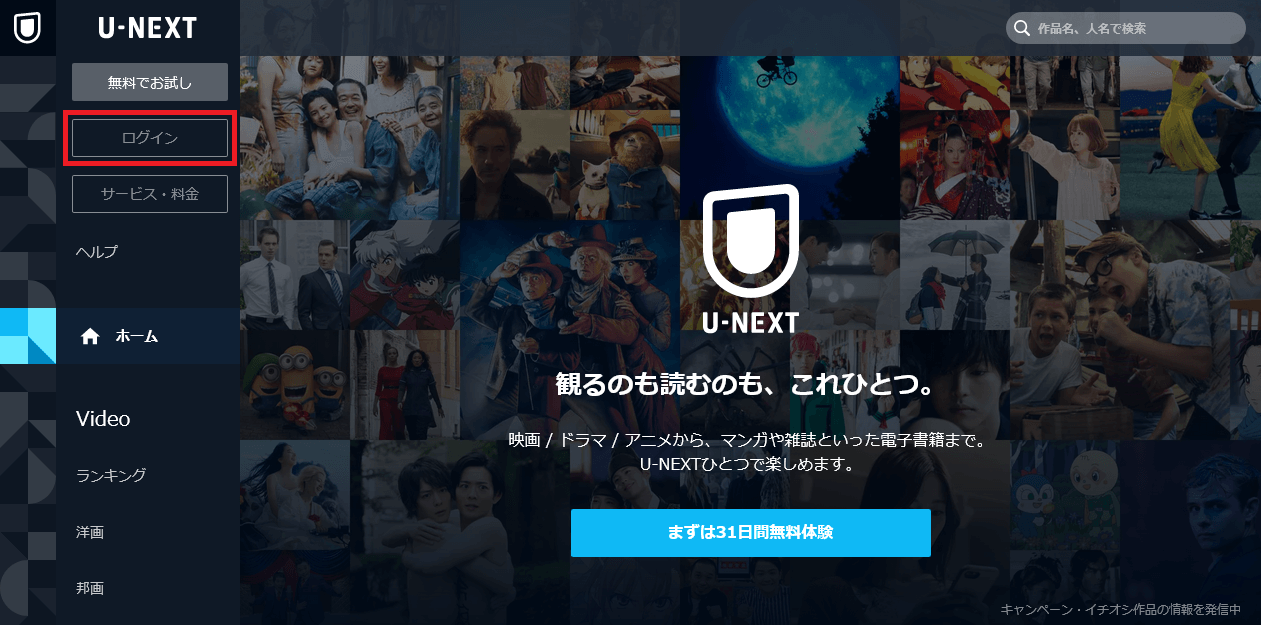
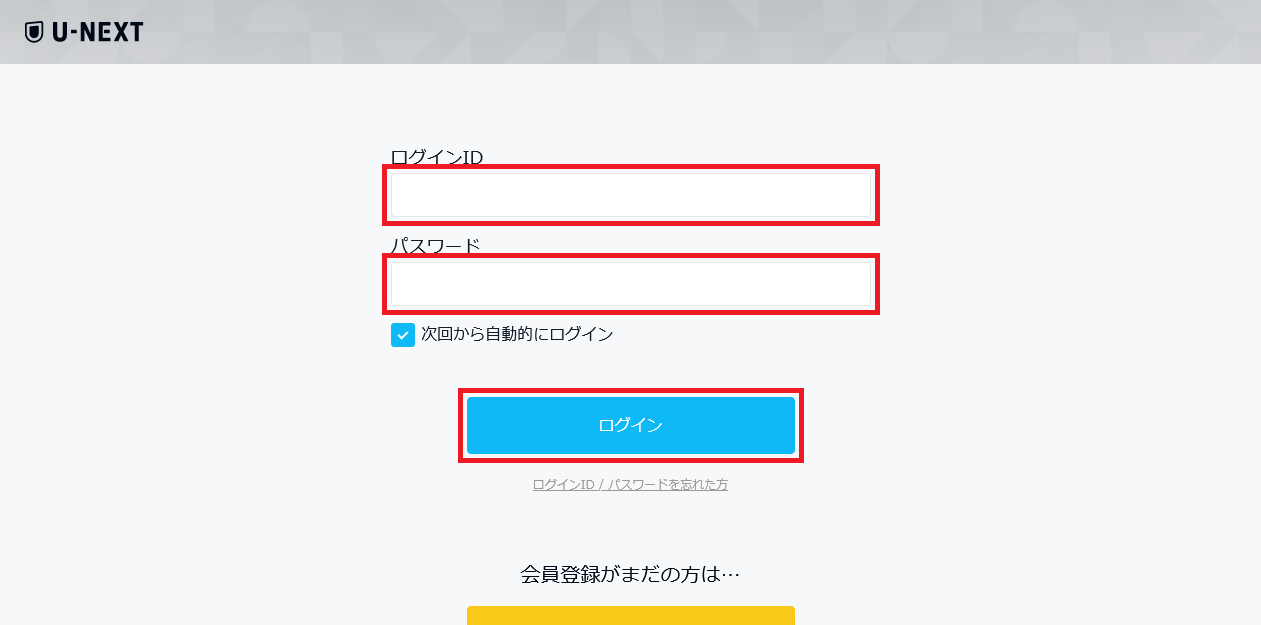
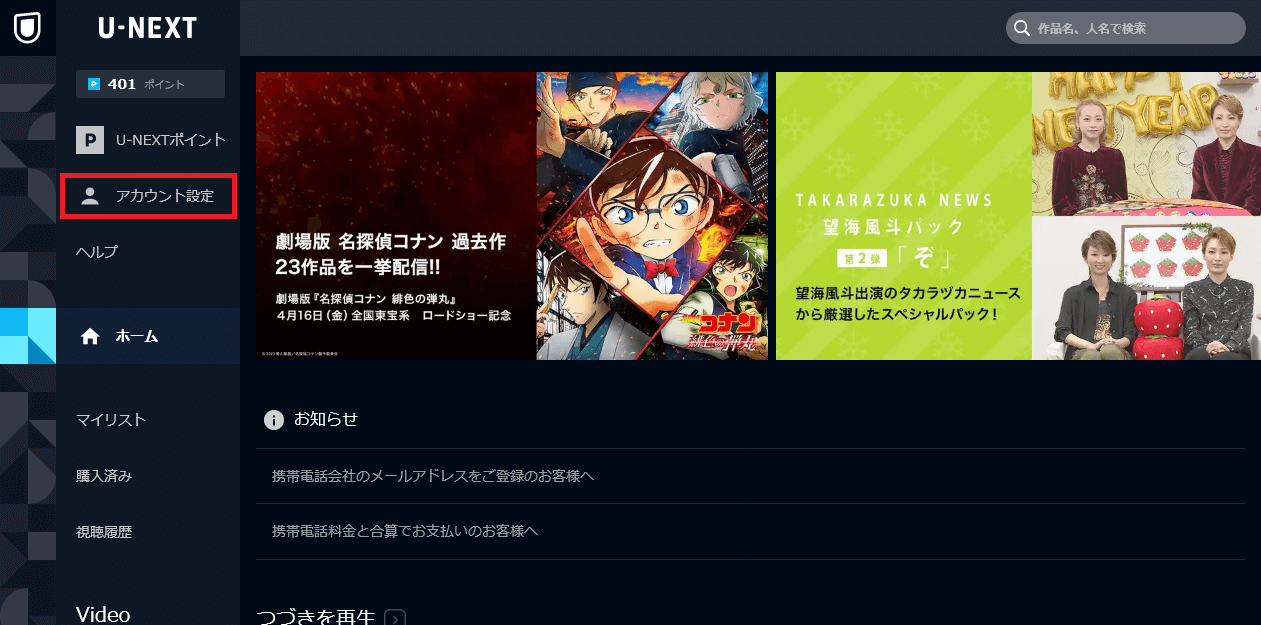
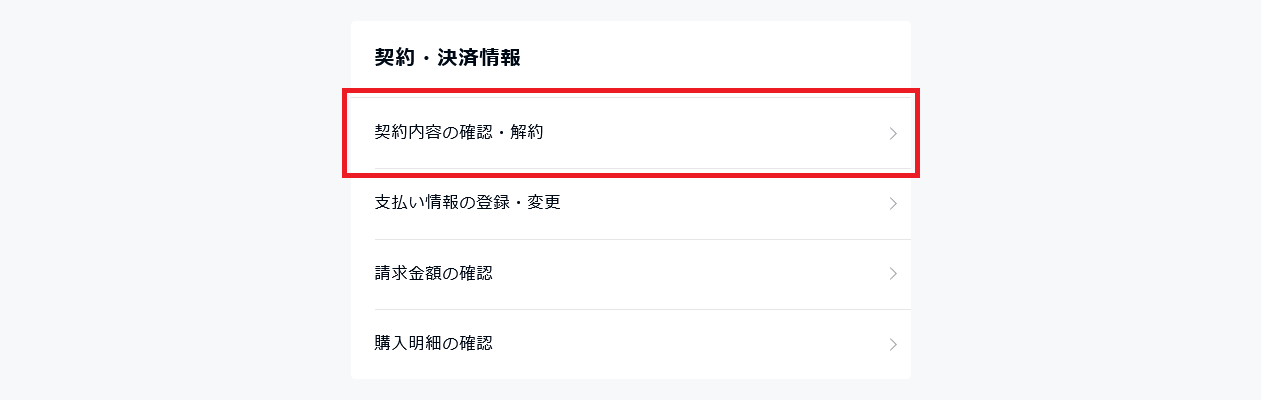
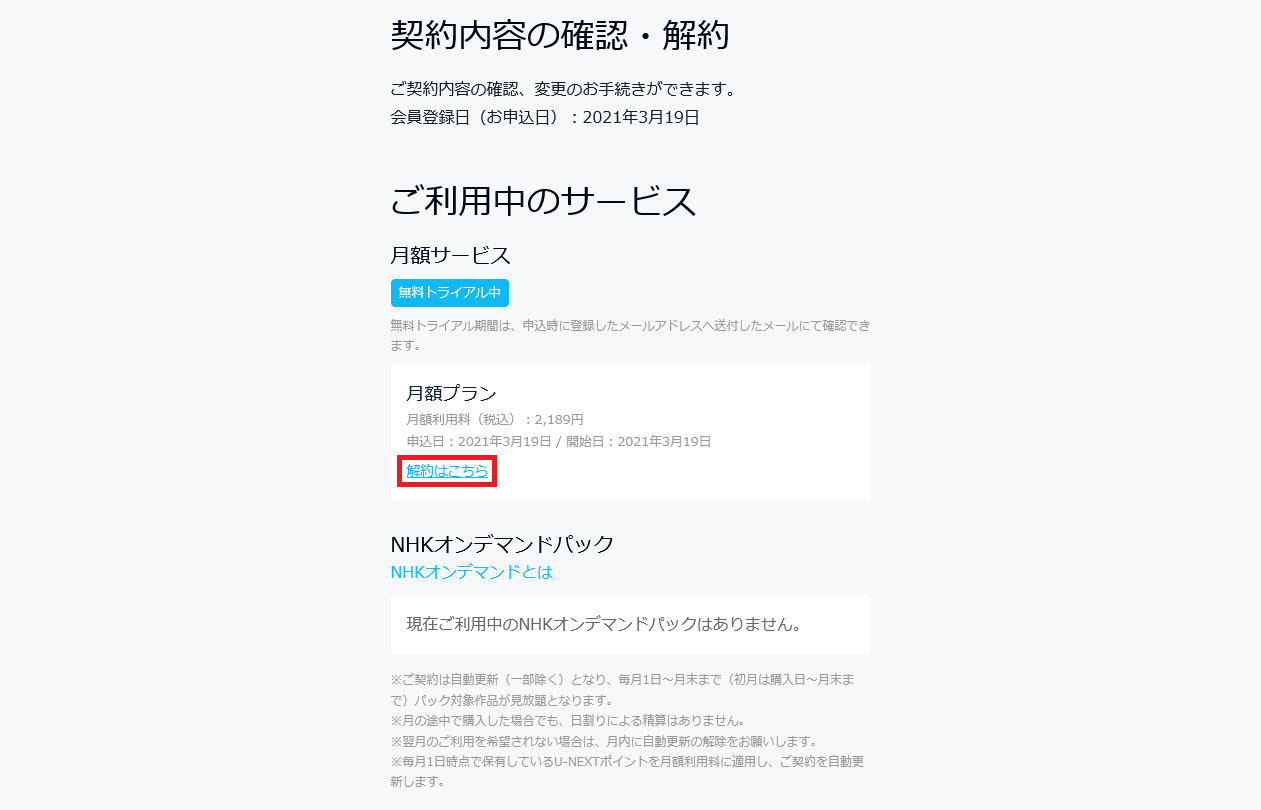
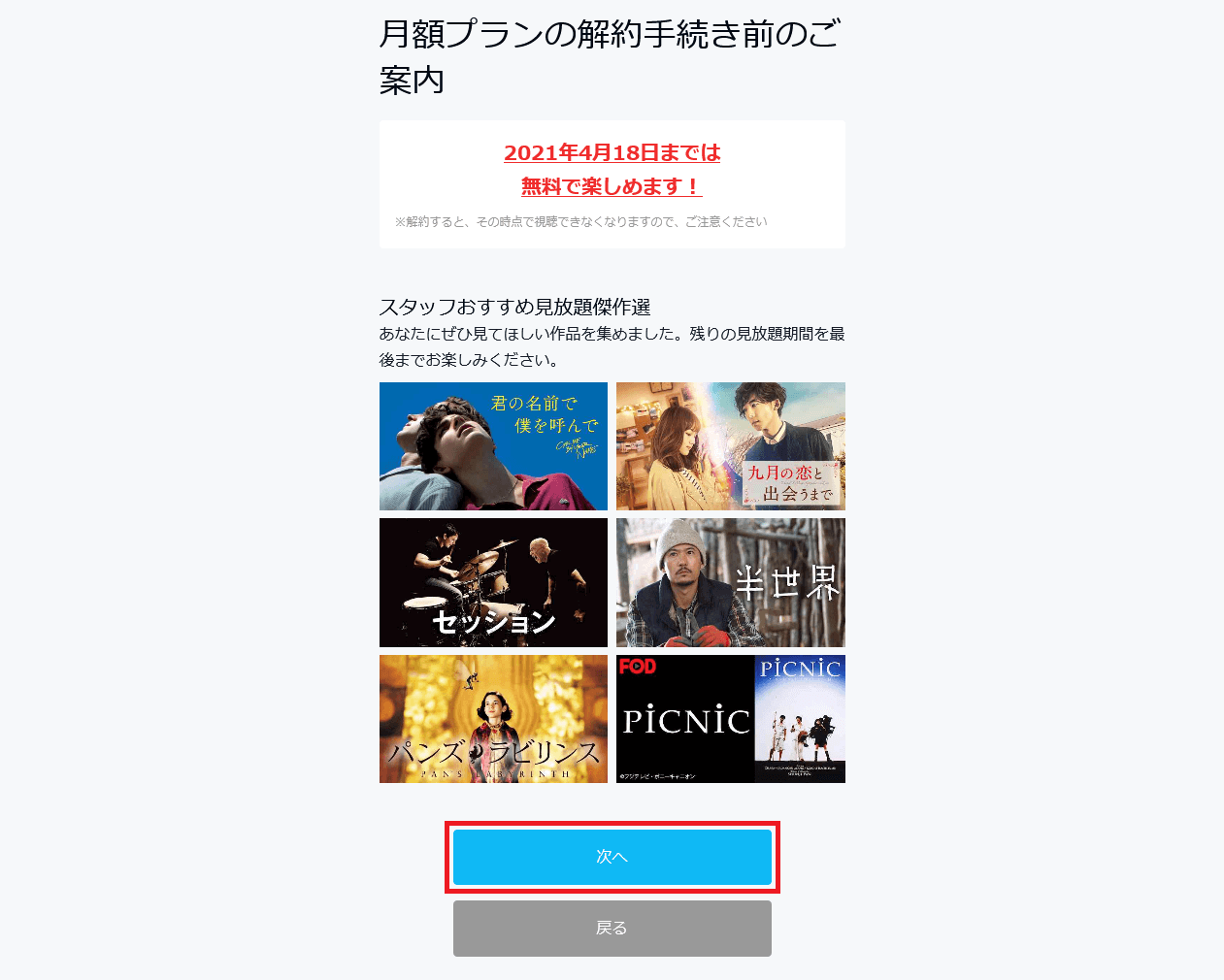
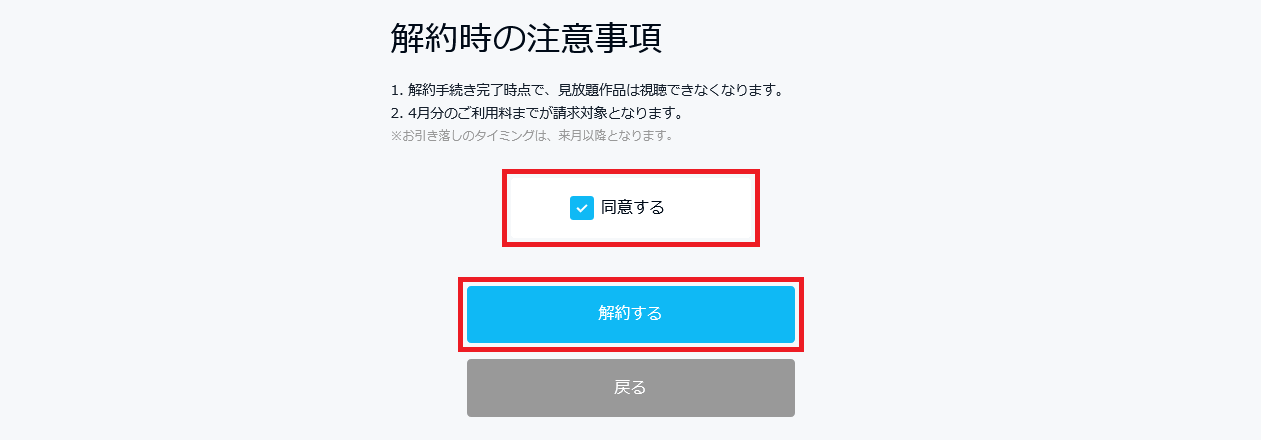
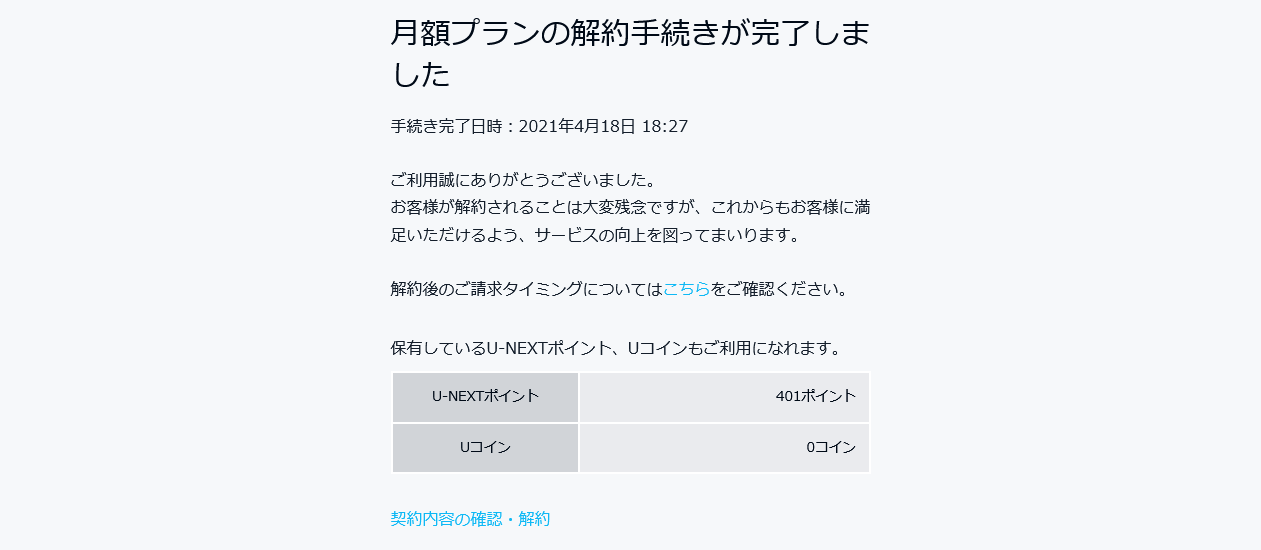
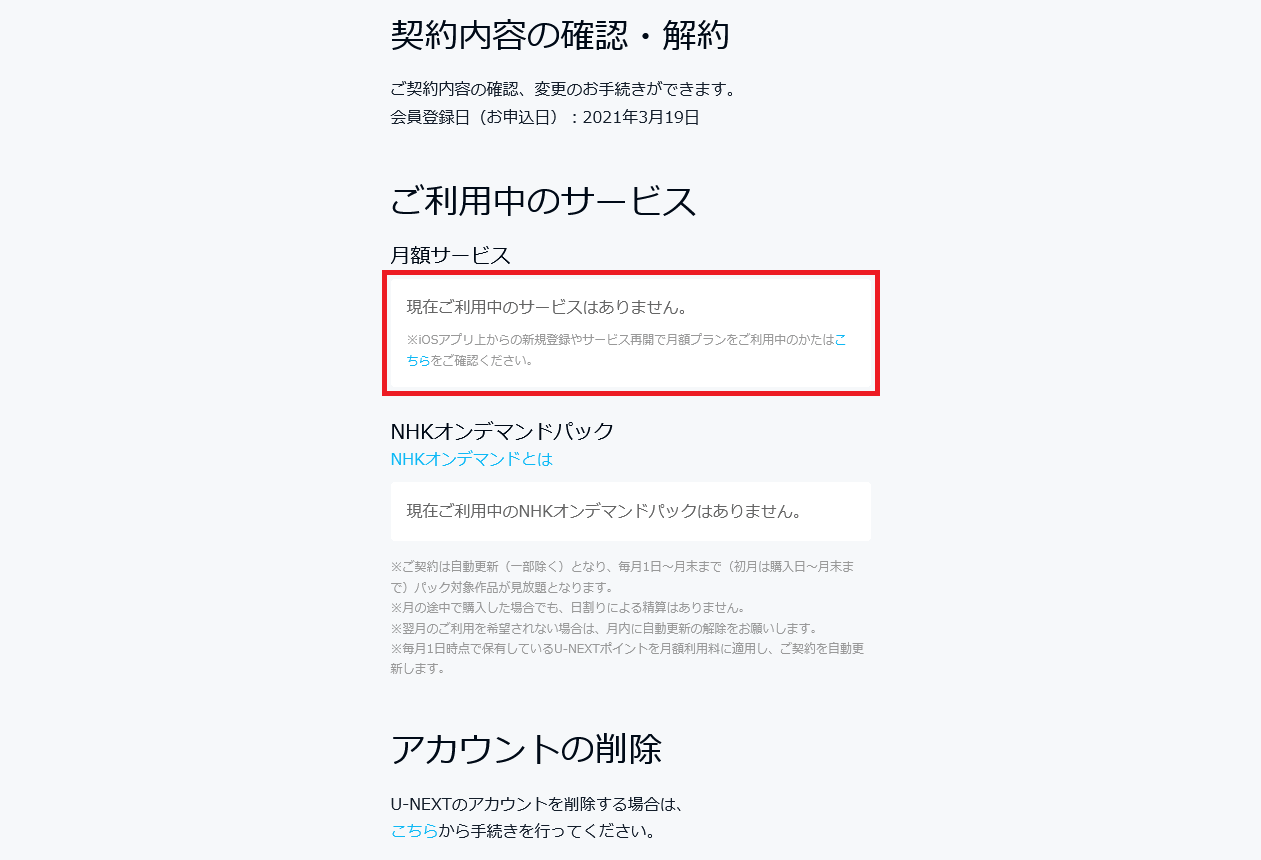



コメント